GIF पुनर्प्राप्ती: PC वर हटविलेली GIF प्रतिमा पुनर्प्राप्त करा
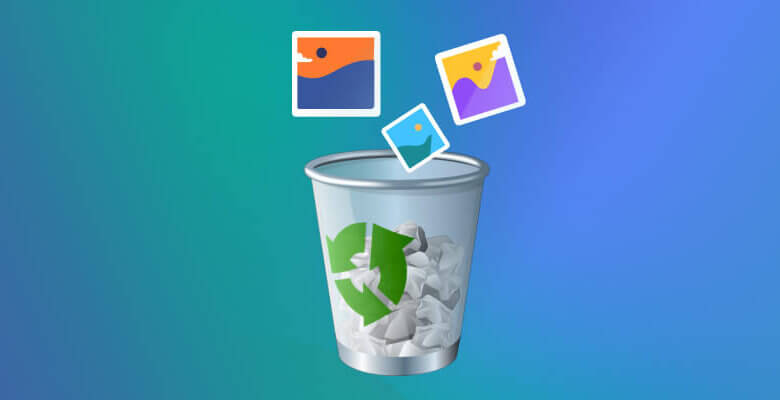
GIF, ग्राफिक्स इंटरचेंज फॉरमॅटसाठी लहान, त्याच्या व्यापक समर्थन आणि पोर्टेबिलिटीमुळे जगभरातील सर्वात लोकप्रिय इमेज फॉरमॅटपैकी एक असणे आवश्यक आहे. एकाच फाइलमध्ये अनेक प्रतिमा एकत्र करून, एक GIF फाइल अॅनिमेटेड क्लिप तयार करण्यासाठी क्रमाने प्रतिमा प्रदर्शित करते.

आजकाल, लोकांना सोशल मीडियावर GIF प्रतिमा शेअर करण्याची आवड आहे. तुमच्यापैकी काहींनी तुमच्या PC वर मोठ्या प्रमाणात GIF प्रतिमा गोळा केल्या असतील. तथापि, कधीकधी त्यांना त्यांच्या आवडत्या GIF प्रतिमा गहाळ दिसू शकतात.
- चुकून संगणकावरून काही GIF प्रतिमा हटवा किंवा हार्ड ड्राइव्ह किंवा विभाजन समस्यांमुळे GIF दूषित झाले आहेत;
- SD कार्डवरील GIF प्रतिमा गमावा SD कार्ड फॉरमॅट केल्यानंतर Android फोनवर;
- GIF प्रतिमा इतरांकडून हटविल्या जातात बाह्य स्टोरेज उपकरणे जसे की पोर्टेबल हार्ड ड्राइव्हस्, यूएसबी ड्राइव्हस्, पेन ड्राईव्ह इ.
- रिसायकल बिन रिकामा केला.
जर तुम्ही काही आवश्यक GIF प्रतिमा हटवल्या असतील आणि त्या परत मिळवायच्या असतील, तर तुम्ही तुमच्या PC वर हटवलेल्या GIF प्रतिमा पुनर्प्राप्त करण्यासाठी या टिपांचे अनुसरण करू शकता.
पीसी वर हटवलेल्या GIF प्रतिमा कसे पुनर्प्राप्त करावे
सर्वप्रथम, जेव्हा तुम्ही तुमच्या PC वरील तुमच्या आवडत्या GIF प्रतिमा चुकून हटवता, तेव्हा तुम्ही जाऊ शकता कचरा पेटी, GIF प्रतिमा शोधा, प्रतिमांवर उजवे-क्लिक करा आणि पुनर्संचयित करणे निवडा. जर रीसायकल बिन रिकामा केला गेला असेल किंवा बाह्य हार्ड ड्राइव्ह, USB ड्राइव्ह किंवा SD कार्डमधून GIF प्रतिमा हटविल्या गेल्या असतील, तर तुम्ही हटवलेल्या GIF प्रतिमा पुनर्प्राप्त करण्यासाठी डेटा पुनर्प्राप्तीचा प्रयत्न करू शकता.
डेटा रिकव्हरी हे विंडोज 11/10/8/7/Vista/XP वरील डेटा रिकव्हर करण्यात माहिर असलेले एक मोफत-टू-डाउनलोड डेस्कटॉप सॉफ्टवेअर आहे. तुम्ही PC वर रीसायकल बिन रिकामा केला असला तरीही, तो काही सोप्या चरणांसह हटवलेल्या GIF प्रतिमा पुन्हा मिळवू शकतो.
- GIF, JPG, PNG, TIFF/TIF, PSD, इत्यादींसह PC, हार्ड ड्राइव्ह, USB ड्राइव्ह आणि SD कार्डवरून फोटो पुनर्प्राप्त करा;
- संगणकावरील दस्तऐवज, व्हिडिओ, ऑडिओ आणि इतर फायली पुनर्संचयित करा;
- विविध स्टोरेज उपकरणांमधून हटवलेला डेटा शोधण्यासाठी “क्विक स्कॅन” आणि “डीप स्कॅन” द्या.
पायरी 1. फाइल प्रकार म्हणून प्रतिमा निवडा
जर सॉफ्टवेअर यशस्वीरित्या चालू असेल, तर तुम्ही तुम्हाला आवश्यक असलेले फाइल प्रकार निवडू शकता. तुम्हाला हटवलेल्या GIF प्रतिमा पुनर्प्राप्त करण्याची आवश्यकता असल्याने, तुम्ही "प्रतिमा""सर्व फाइल प्रकार तपासा" विभागाअंतर्गत पर्याय.

पायरी 2. हटवलेल्या GIF सह ड्राइव्ह निवडा
जीआयएफ हटवलेले ड्राइव्ह निवडा.
- संगणक ड्राइव्हवरून GIF पुनर्प्राप्त करण्यासाठी, त्यापैकी एक निवडा हार्ड डिस्क ड्राइव्हस्.
- बाह्य हार्ड ड्राइव्ह किंवा यूएसबी ड्राइव्हवरून GIFs पुनर्संचयित करण्यासाठी, ड्राइव्हला संगणकात प्लग करा आणि सॉफ्टवेअर हार्ड ड्राइव्ह शोधेल आणि ते "वर प्रदर्शित करेल.काढता येण्याजोगा ड्राइव्ह"
- Android SD कार्डवरून हटवलेले GIF पुनर्प्राप्त करण्यासाठी, कार्ड रीडरद्वारे ते तुमच्या PC शी कनेक्ट करा. SD कार्ड प्रोग्रामवरील काढता येण्याजोग्या ड्राइव्हपैकी एक म्हणून दिसेल.
पुढे, "स्कॅन" बटणावर क्लिक करा.

पायरी 3. हटवलेल्या GIF साठी हार्ड ड्राइव्ह स्कॅन करा
डेटा रिकव्हरी ऑफर "पटकन केलेली तपासणी"आणि"सखोल तपासणीवापरकर्त्यांसाठी मोड. डीफॉल्टनुसार, सॉफ्टवेअर निवडलेल्या ड्राइव्हला “क्विक स्कॅन” मोड अंतर्गत स्कॅन करेल. आपल्याला आवश्यक असलेल्या काही GIF प्रतिमा अद्याप गहाळ असल्यास, अधिक सामग्री शोधण्यासाठी “डीप स्कॅन” निवडा.
पायरी 4. निवडलेल्या GIF प्रतिमा पुनर्प्राप्त करा
हटवलेल्या GIF प्रतिमा शोधण्यासाठी, Type List वर क्लिक करा आणि प्रतिमा > GIF फोल्डर निवडा. हटवलेल्या प्रतिमांच्या डाव्या तळाशी असलेल्या रीसायकल बिन चिन्हाद्वारे तुम्ही हटवलेले GIF विद्यमान GIF मधून सहजपणे वेगळे करू शकता.
तुम्हाला ज्या प्रतिमा पुनर्प्राप्त करायच्या आहेत त्याखालील चेकबॉक्सवर खूण करा, त्यानंतर, निवडलेल्या सर्व फायली पुनर्प्राप्त करण्यासाठी “पुनर्प्राप्त” बटणावर क्लिक करा. आणखी काय, गहाळ GIF प्रतिमा सहजपणे शोधण्यासाठी तुम्ही शोध बारवर फाइल नाव टाइप करू शकता.

डेटा रिकव्हरीसह, तुम्ही PC वर GIF प्रतिमा सहजपणे पुनर्प्राप्त करू शकता. शिवाय, सॉफ्टवेअर दस्तऐवज पुनर्प्राप्ती, व्हिडिओ पुनर्प्राप्ती, ईमेल पुनर्प्राप्ती इत्यादींना देखील समर्थन देत आहे. आपण डेटा गमावल्यास, डेटा पुनर्प्राप्ती आपल्यासाठी सर्वोत्तम पर्याय असू शकते.
हे पोस्ट किती उपयोगी होते?
त्यास रेट करण्यासाठी तारावर क्लिक करा!
सरासरी रेटिंग / 5. मतदान संख्याः

